Creating Proxmox VE Cluster
Published on September 25, 2024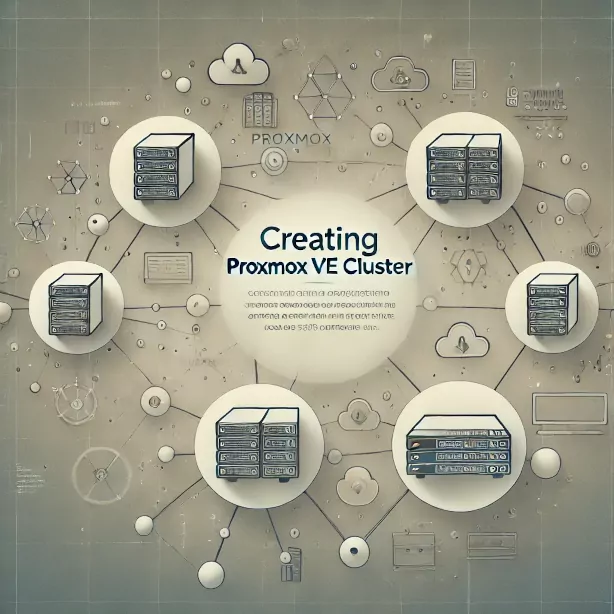
สำหรับ Proxmox VE นั้นแน่นอนว่าสนับสนุนการทำ Clustering ในตัวอยู่แล้วเพื่อทำให้ระบบมี การจัดการทรัพยากรของเซิร์ฟเวอร์หลายเครื่องได้อย่างมีประสิทธิภาพ และเพิ่มความสามารถในการสำรองข้อมูล, การย้ายเครื่องเสมือน (VM) ระหว่างโหนด (Nodes), และการรักษาความพร้อมใช้งานสูง (High Availability)
ขั้นตอนการสร้าง Cluster ใน Proxmox VE
1. เตรียมเครื่องเซิร์ฟเวอร์:
ติดตั้ง Proxmox VE 3 เครื่อง บนเครื่องเซิร์ฟเวอร์ทุกเครื่องที่จะเป็นส่วนหนึ่งของ Cluster ตรวจสอบให้แน่ใจว่าเครื่องเซิร์ฟเวอร์ทั้งหมดสามารถเชื่อมต่อกันได้ผ่านเครือข่าย
2. การตั้งค่าเครือข่าย:
กำหนดค่า IP address ให้กับเครื่องเซิร์ฟเวอร์แต่ละเครื่อง และตรวจสอบให้แน่ใจว่าทุกเครื่องสามารถ ping หา IP address ของกันและกันได้การตั้งค่าชื่อโฮสต์ (hostname) ที่ชัดเจนและสอดคล้องกัน โดยต้องเช็คผ่าน ping / nslookup รวมทั้งแต่ละเครื่องจะต้องมี FQDN ด้วย
3. สร้าง Cluster บนเครื่องเซิร์ฟเวอร์หลัก (Master Node):
เลือก Datacenter
เลือกเมนู Cluster
คลิกปุ่ม Create Cluster
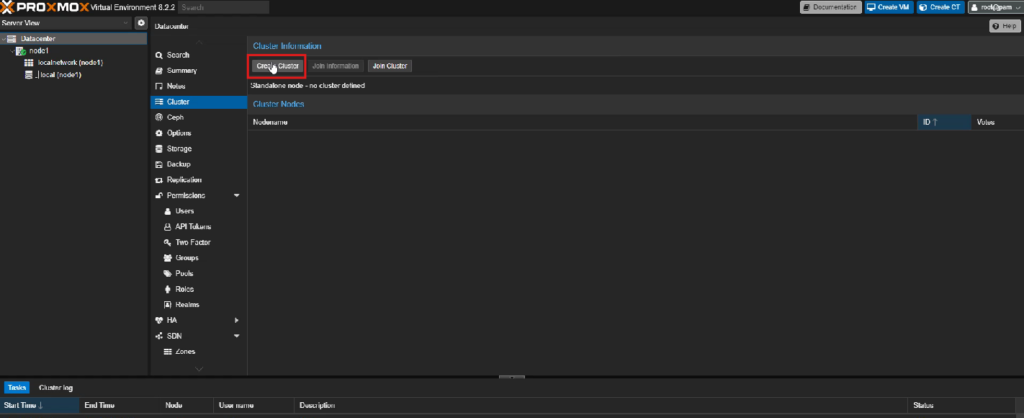
- ตั้งชื่อ Cluster
- เช็ค IP address
- คลิกปุ่ม Create
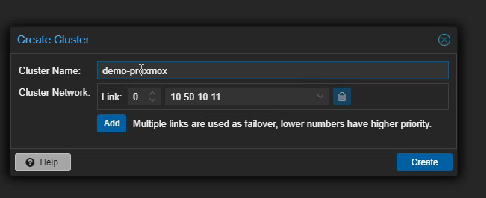
- รอสถานะ Cluster
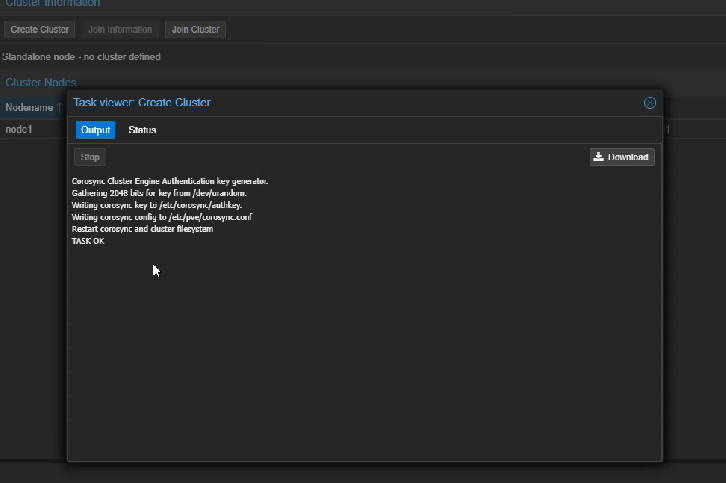
- การสร้าง Cluster เสร็จสิ้น
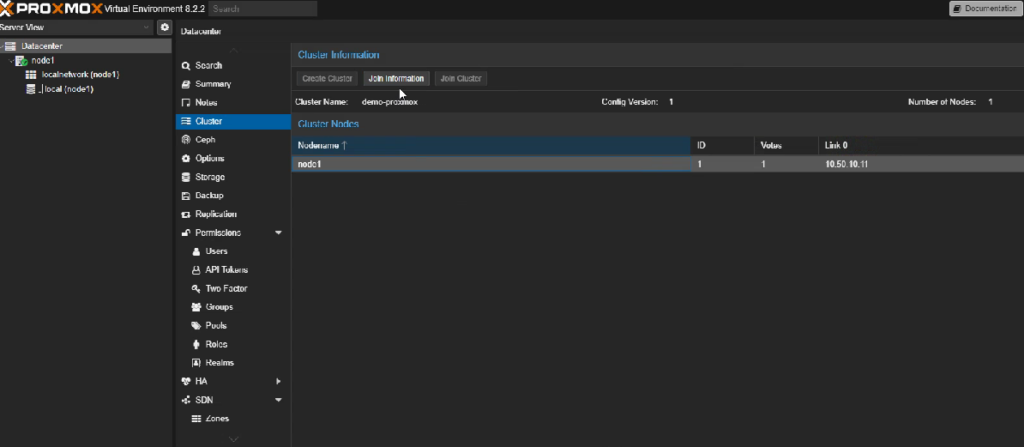
4. การ join cluster proxmox
- คลิกปุ่ม Join Information
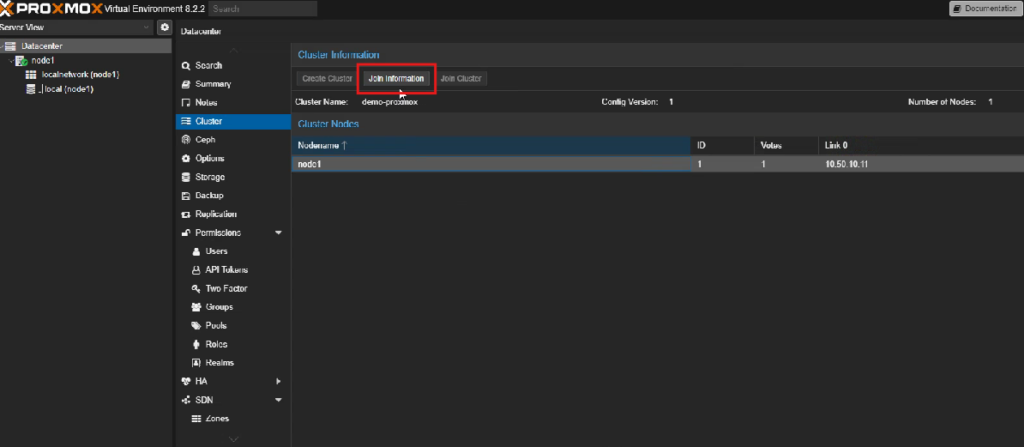
- คลิกปุ่ม copy Information เพื่อคัดลอกข้อมูลการรวมคลัสเตอร์ไปยังคลิปบอร์ดของคุณ
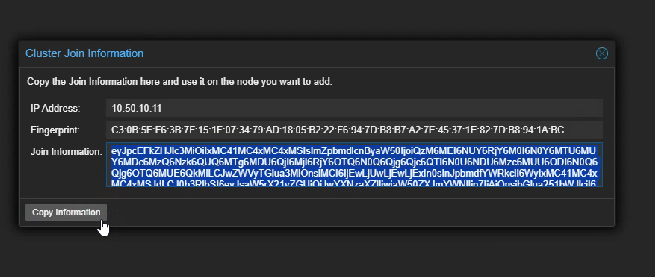
5. เชื่อมต่อ Node2 Proxmox
เพียงทำการเชื่อมต่อ Node2 บน Proxmox อื่นๆ ที่คุณต้องการเข้าร่วมกับคลัสเตอร์ ไปที่ Datacenter > Cluster และคลิกปุ่ม Join Cluster
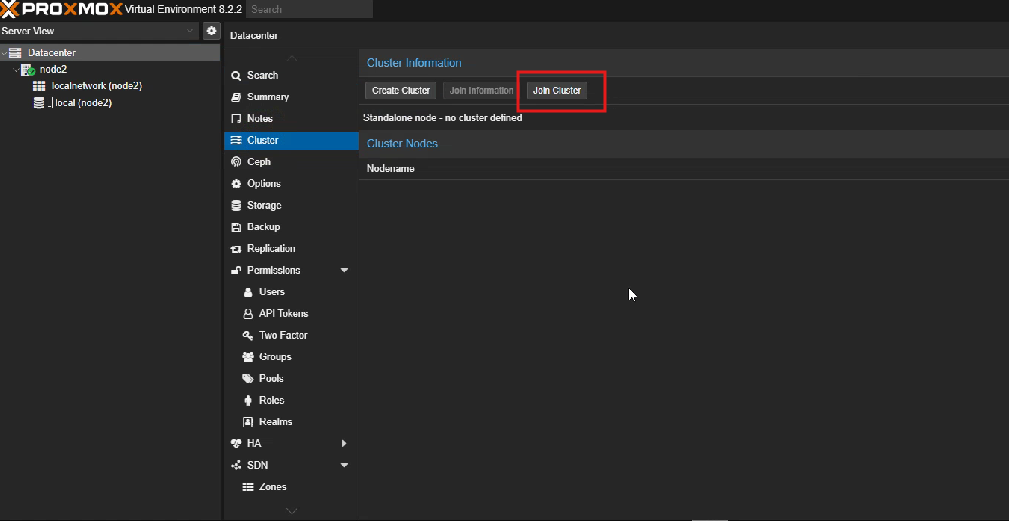
หลังจากได้ copy Information บนเครื่อง Master Node แล้ว ให้มาวางที่ ช่อง Information แล้วใส่รหัส root ของเครื่อง Master Node ที่ช่อง Password จากนั้น คลิกปุ่ม Join button
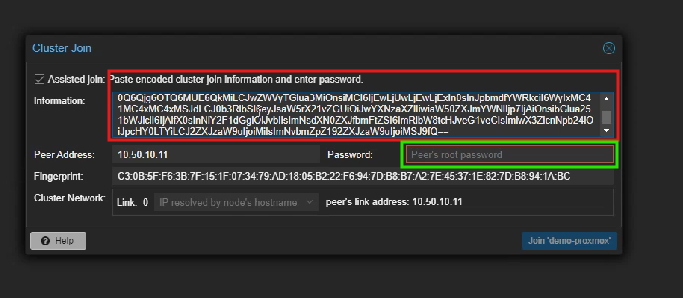
เชื่อมต่อโหนด Proxmox เสร็จแล้ว
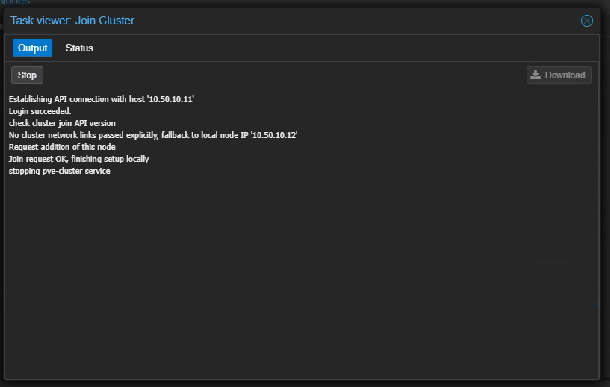
6. เชื่อมต่อ Node3 Proxmox
เพียงทำการเชื่อมต่อ Node3 บน Proxmox อื่นๆ ที่คุณต้องการเข้าร่วมกับคลัสเตอร์ ไปที่ Datacenter > Cluster และคลิกปุ่ม Join Cluster
หลังจากได้ copy Information บนเครื่อง Master Node แล้ว ให้มาวางที่ ช่อง Information แล้วใส่รหัส root ของเครื่อง Master Node ที่ช่อง Password จากนั้น คลิกปุ่ม Join button
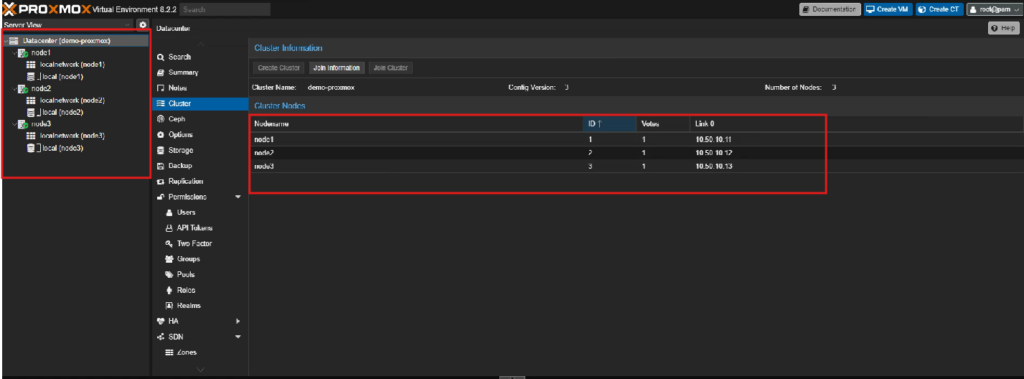
สำหรับผู้ที่ต้องการซื้อ Proxmox VE ติดต่อเราได้ทันที เราบริการ ขาย ออกแบบ ติดตั้ง ครบวงจรสำหรับ Proxmox VE

อะไรคือ Line MyShop และ LineShopping

ทำความรู้จักกับ Open vSwitch

Ruijie Virtual Switching Unit VSU

Big Improvements in FreeBSD 15.0
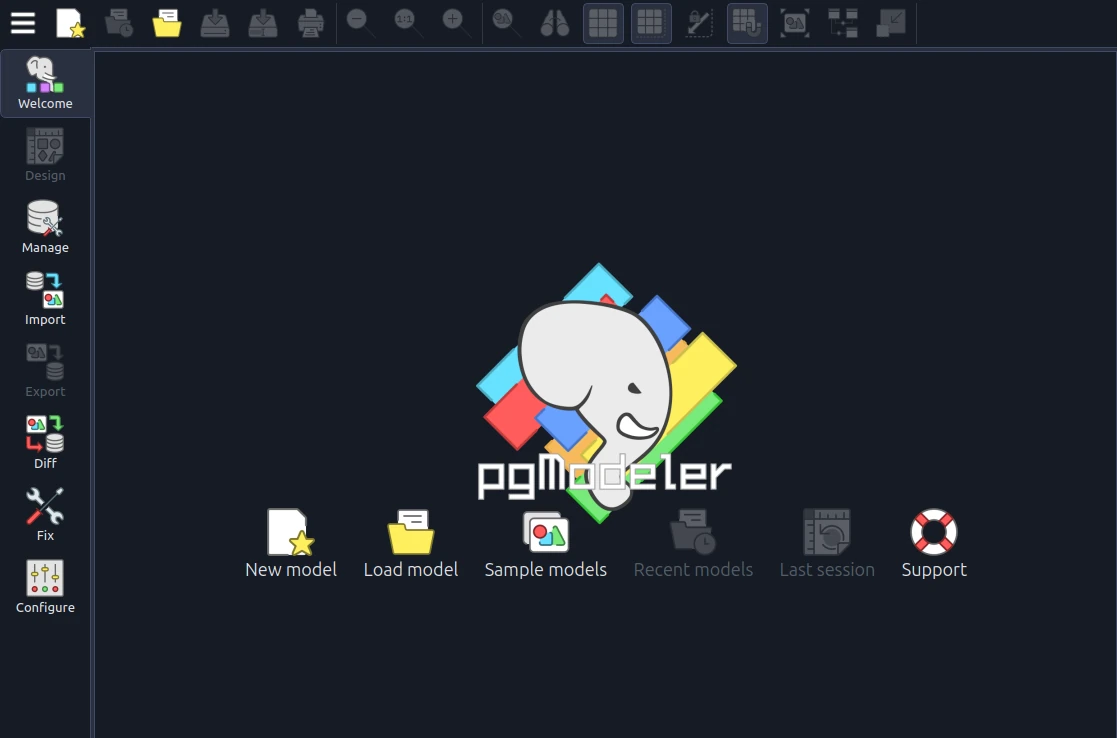
ทำความรู้จัก pgModeler และการติดตั้งบน Ubuntu 25.04






